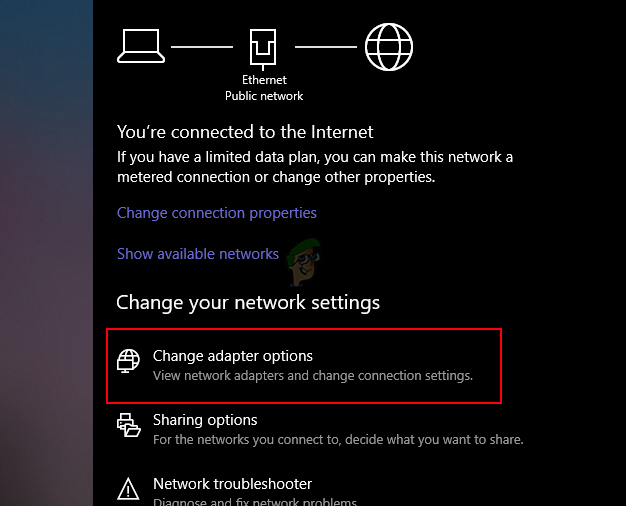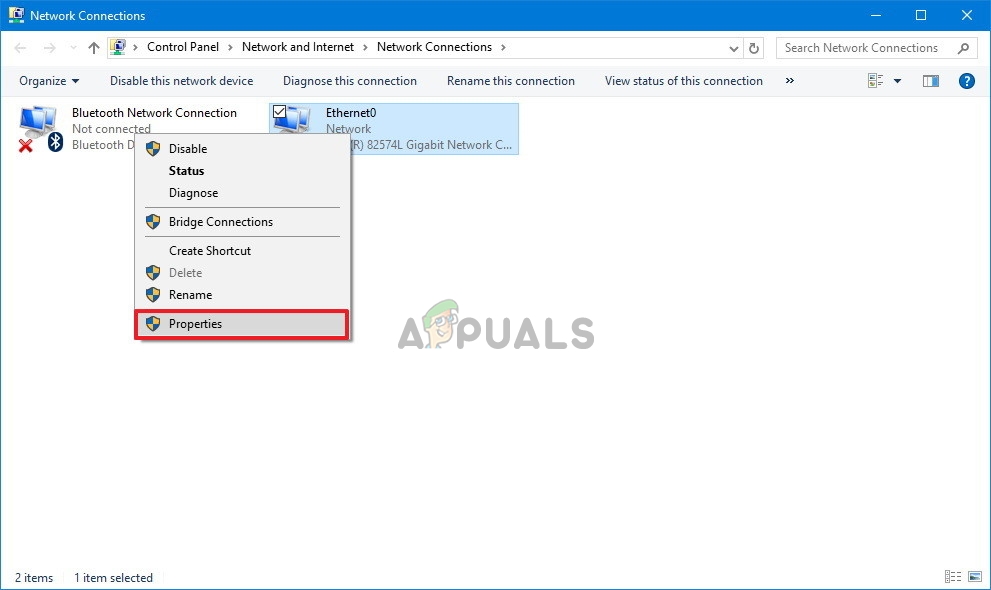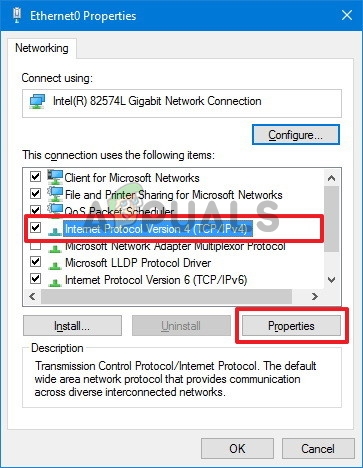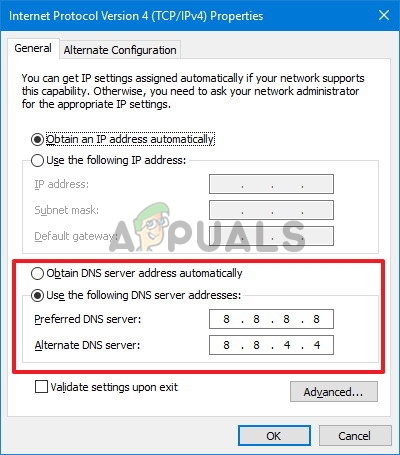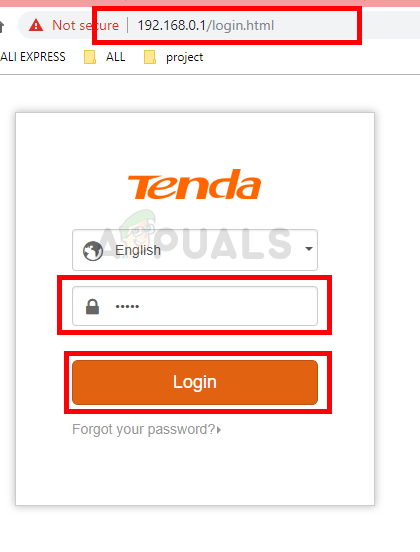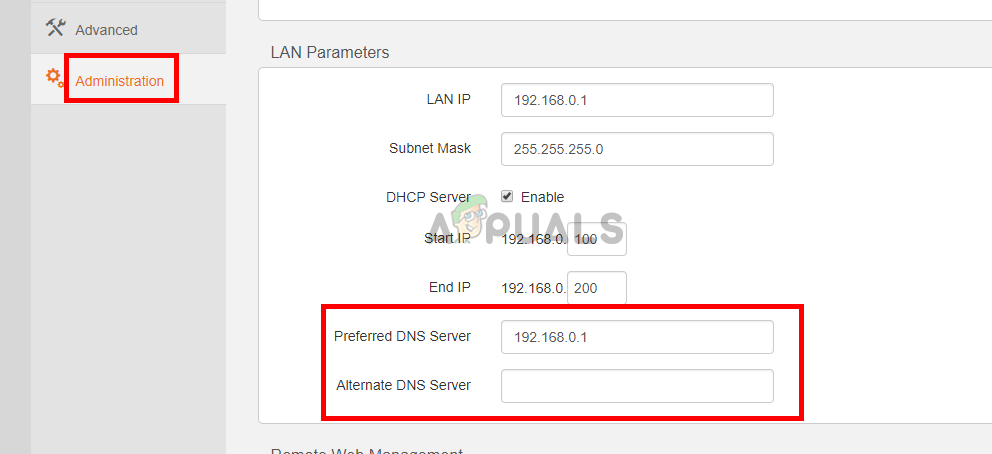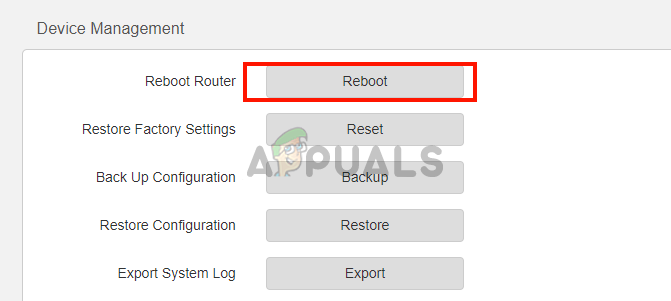ডোমেন নাম সিস্টেম বা সাধারণত ডিএনএস হিসাবে পরিচিত এমন একটি সিস্টেম যা ডোমেইনের নামগুলি আইপি ঠিকানায় অনুবাদ করে। যখনই আমরা আমাদের ওয়েব ব্রাউজারের ঠিকানা বারে কোনও ওয়েবসাইটের ইউআরএল লিখি, ব্রাউজারটি ডিফল্ট ডিএনএস সার্ভারে ইউআরএল প্রেরণ করে, সার্ভার তারপরে ইউআরএলটিকে একটি আইপি ঠিকানায় অনুবাদ করে এবং সেই আইপি ঠিকানার বিষয়বস্তুগুলি আপনার ওয়েব ব্রাউজারে ফিরে পাওয়া যায় are । ডোমেন নাম সিস্টেম থাকার কারণে একমাত্র কারণ আইপি ঠিকানাগুলি স্মরণ করার চেষ্টা করার সময় ডোমেন নামগুলি মনে রাখা মোটামুটি সহজ। ডিএনএস ফোন বইয়ের কাজ করে; এটি তার আইপি ঠিকানার সাথে একটি ডোমেন নাম আবদ্ধ করে।
কেন আমাদের ডিএনএস সার্ভার পরিবর্তন করা দরকার?
সাধারণত, আপনার ইন্টারনেট পরিষেবা সরবরাহকারী (আইএসপি) আপনার ইন্টারনেট সংযোগের জন্য ডিফল্ট ডিএনএস সার্ভার সরবরাহ করে তবে এটি ধীর হয়ে যেতে পারে ভীষন ভারি গুলি, যা ধীর ব্রাউজিংয়ের কারণ হতে পারে। আপনার আইএসপি আপনার ডিএনএসের মাধ্যমে আপনার ইন্টারনেট ক্রিয়াকলাপও ট্র্যাক করতে পারে এবং এর মাধ্যমে ওয়েবসাইটগুলি ব্লক করতে পারে। এই সমস্ত সমস্যা এড়ানোর একমাত্র উপায় হ'ল আপনার প্রাথমিক ডিএনএস সার্ভারটি কাস্টমস দিয়ে পরিবর্তন করা।
শীর্ষ তিনটি দ্রুততম ডিএনএস সার্ভার।
এই ডিএনএস সার্ভারগুলি দ্রুত ব্রাউজিংয়ের গতি সরবরাহ করে এবং তারা আপনার ইন্টারনেট ক্রিয়াকলাপও ট্র্যাক করে না। এগুলি ব্যবহারে নিখরচায়, সুতরাং আপনি এগুলি যে কোনও সমস্যা ছাড়াই ব্যবহার করতে পারেন।
- গুগলের সর্বজনীন ডিএনএস সার্ভার : দ্রুত এবং সুরক্ষিত ব্রাউজিংয়ের জন্য গুগলের ডিএনএস সার্ভার একটি নিখরচায় বিকল্প। গুগলের ডিএনএস ব্যবহার করতে আপনাকে নিম্নলিখিত ঠিকানাটি ব্যবহার করতে হবে
প্রাথমিক ডিএনএস সার্ভার: 8.8.8.8
মাধ্যমিক ডিএনএস সার্ভার: 8.8.4.4 - ওপেনডিএনএসের সর্বজনীন ডিএনএস : ওপেনডিএনএস বিনামূল্যে এবং অর্থ প্রদান করা ডিএনএস সার্ভার উভয়ই সরবরাহ করে, যদিও অর্থ প্রদত্ত কিছু অতিরিক্ত সুবিধা নিয়ে আসে তবে নিখরচায় কোনওটি খারাপ হয় না।
প্রাথমিক ডিএনএস সার্ভার: 208.67.222.222
মাধ্যমিক ডিএনএস সার্ভার: 208.67.222.220 - নর্টন সেফের সর্বজনীন ডিএনএস সংযুক্ত করুন : নরটন কেবল ভাইরাস সুরক্ষা সরবরাহ করে না; এটি ডিএনএস পরিষেবাও সরবরাহ করে। নরটন নিজস্ব স্বাতন্ত্র্য সহ তিনটি পৃথক প্যাকেজ সরবরাহ করে। তবে ফ্রিগুলি সবচেয়ে বেশি ব্যবহৃত হয়।
প্রাথমিক ডিএনএস সার্ভার: 199.85.126.10
মাধ্যমিক ডিএনএস সার্ভার: 199.85.127.10
আমরা কীভাবে ডিএনএস সার্ভারটি পরিবর্তন করব?
আপনার ডিফল্ট ডিএনএস সার্ভারটি পরিবর্তন করার বিভিন্ন উপায় রয়েছে, আপনি হয় নেটওয়ার্ক সেটিংস থেকে আপনার পিসির ডিএনএস পরিবর্তন করতে পারেন বা আপনি আপনার রাউটার থেকে ডিএনএস সেটিংস পরিবর্তন করতে পারেন যাতে আপনার পুরো ইন্টারনেট সংযোগটি একটি একক কাস্টম ডিএনএস ব্যবহার করে। এটি কীভাবে করা যায় তা এখানে।
- নেটওয়ার্ক সেটিংসের মাধ্যমে : আপনার প্রাথমিক এবং গৌণ ডিএনএস উভয়কেই পরিবর্তন করার সবচেয়ে সহজ উপায় হল নেটওয়ার্ক সেটিংস through আপনি কয়েকটি ক্লিক এ এটি করতে পারেন
- সিএমডির মাধ্যমে : আপনি কমান্ড প্রম্পট থেকে ডিএনএস সার্ভারগুলিও পরিবর্তন করতে পারবেন।
- রাউটারের সেটিংসের মাধ্যমে : আপনি যদি নিজের পুরো ইন্টারনেট সংযোগের ডিএনএস সার্ভারটি পরিবর্তন করতে চান তবে আপনি নিজের রাউটারের সেটিংস থেকে ডিএনএস পরিবর্তন করতে পারেন।
পদ্ধতি 1: নেটওয়ার্ক সেটিংসের মাধ্যমে ডিএনএস সার্ভারটি পরিবর্তন করুন
আপনার পিসির ডিএনএস সার্ভারটি পরিবর্তন করার সহজতম উপায় হল নেটওয়ার্ক সেটিংস। এটি করার জন্য আপনাকে অবশ্যই:
- উপর রাইট ক্লিক করুন অন্তর্জাল সিস্টেম ট্রে আইকন।
- এখন ক্লিক করুন ওপেন নেটওয়ার্ক এবং ইন্টারনেট সেটিংস ।

নেটওয়ার্ক ও ইন্টারনেট সেটিংস খুলুন
- এখন অধীনে আপনার নেটওয়ার্ক সেটিংস পরিবর্তন করুন প্যানেল, আপনি ক্লিক করতে হবে পরিবর্তন অ্যাডাপ্টার সেটিংস । এটি খুলবে নেটওয়ার্ক সংযোগ ফোল্ডার
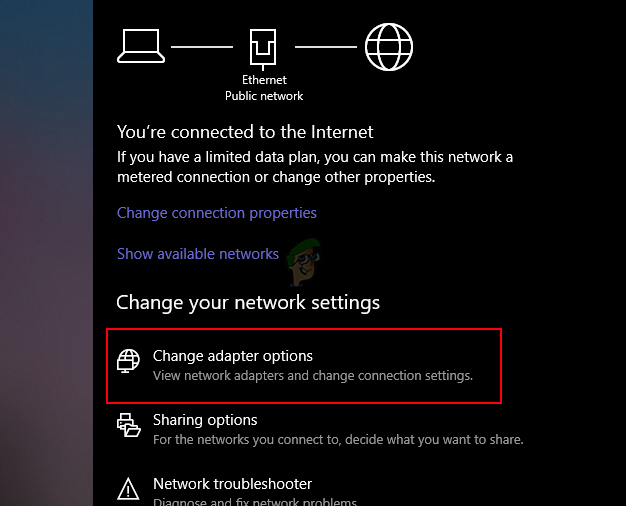
অ্যাডাপ্টারের বিকল্পগুলি নির্বাচন করুন
- মধ্যে নেটওয়ার্ক সংযোগ ফোল্ডার, আপনার নিজের প্রাথমিক নেটওয়ার্ক সংযোগ এবং এটিতে ডান ক্লিক করুন এবং তারপরে ক্লিক করুন need সম্পত্তি ।
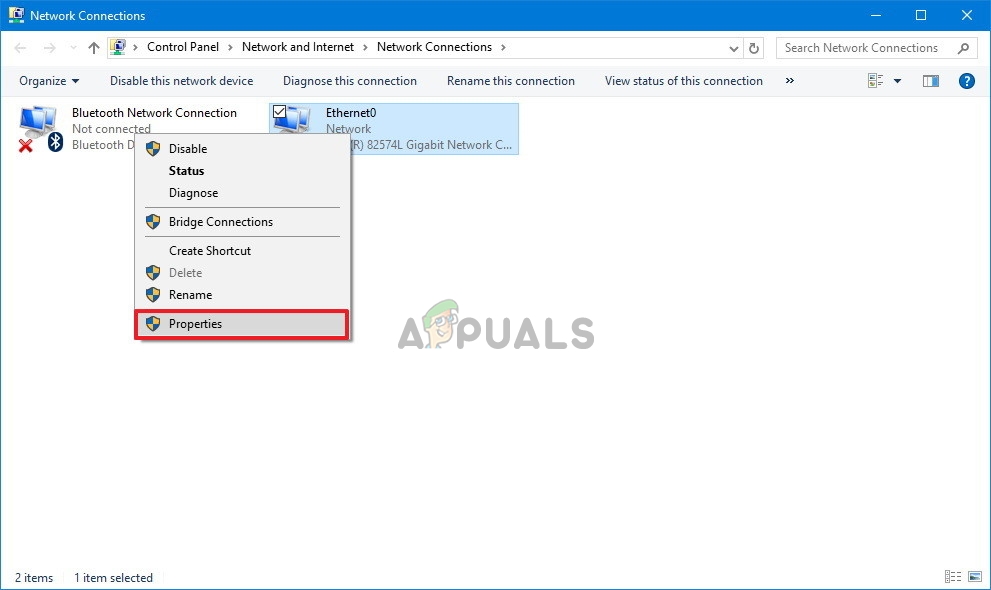
প্রাথমিক নেটওয়ার্কের বৈশিষ্ট্যগুলি চয়ন করুন
- এখানে আপনাকে খুঁজে পেতে হবে ইন্টারনেট প্রোটোকল সংস্করণ 4 এবং এর বৈশিষ্ট্যগুলি প্রথমে এটি নির্বাচন করে এবং তারপরে ক্লিক করে খুলুন সম্পত্তি বোতাম
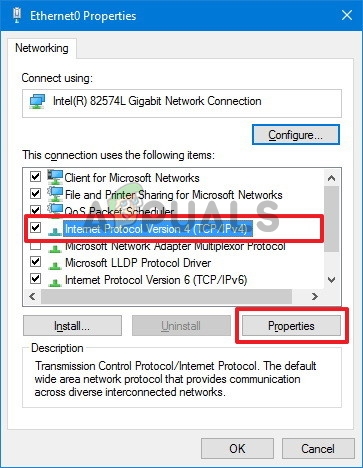
ইন্টারনেট প্রোটোকল সংস্করণ 4 চয়ন করুন এবং বৈশিষ্ট্যগুলি ক্লিক করুন
- এখন নির্বাচন করুন নিম্নলিখিত ডিএনএস সার্ভারের ঠিকানাগুলি ব্যবহার করুন রেডিও বোতাম এবং এখন আপনার পছন্দের প্রাথমিক এবং মাধ্যমিক ডিএনএস সার্ভার প্রবেশ করুন এবং ক্লিক করুন ঠিক আছে ।
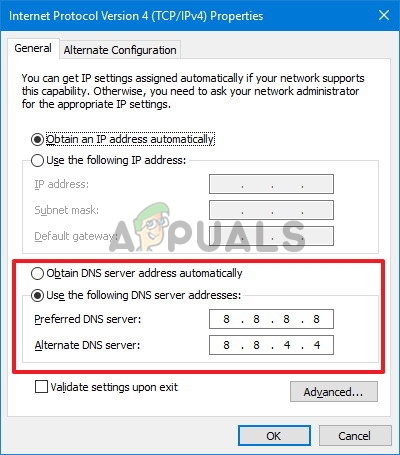
নিম্নলিখিত ডিএনএস সার্ভার ঠিকানা ব্যবহার করুন এবং ঠিকানা লিখুন চয়ন করুন
- এখন ক্লিক করুন বন্ধ নতুন ডিএনএস সেটিংস প্রয়োগ করতে।
পদ্ধতি 2: কমান্ড প্রম্পটটি প্রাথমিক ও মাধ্যমিক ডিএনএস সার্ভার পরিবর্তন করতে
এই পদ্ধতিটি আপনাকে উইন্ডোজ কমান্ড প্রম্পট ব্যবহার করে আপনার ডিএনএস সার্ভার পরিবর্তন করার অনুমতি দেবে, কাজটি শেষ করতে আপনাকে কয়েকটি কমান্ড ব্যবহার করতে হবে।
- আপনার কীবোর্ডে টিপুন উইন্ডোজ + আর কী এবং চালান ডায়ালগ বক্স আসবে, টাইপ করুন সিএমডি এবং টিপুন Ctrl + Shift + enter প্রশাসনিক সুবিধাসহ কমান্ড প্রম্পটটি খুলতে। টিপুন হ্যাঁ যদি অনুরোধ করা হয় ইউএসি ।
- এখন একবার কমান্ড প্রম্পট খোলা আছে, নিম্নলিখিত টাইপ করুন এবং টিপুন প্রবেশ করান আপনার প্রাথমিক নেটওয়ার্ক সংযোগের নামটি দেখানোর জন্য, নামটি মনে রাখুন, কারণ আপনার পরে এটির প্রয়োজন হবে।
ডাব্লুমিক এনআইসি নেটকনেকশন আইডি পান
৩. এখন নীচের কমান্ডটি টাইপ করুন এবং টিপুন প্রবেশ করান নেটওয়ার্ক সেটিংস পরিবর্তন করতে।
নেট
4. নিম্নলিখিত কমান্ড টাইপ করুন এবং টিপুন প্রবেশ করান আপনার প্রাথমিক ডিএনএস সার্ভারটি পরিবর্তন করতে:
ইন্টারফেস আইপি সেট ডিএনএস নাম = 'অ্যাডাপ্টার-NAME' উত্স = 'স্ট্যাটিক' ঠিকানা = 'এক্স.এক্স.এক্স.এক্স'
পরিবর্তন করতে মনে রাখবেন “ অ্যাডাপ্টারের নাম 'আপনার দ্বিতীয় অ্যাডাপ্টারের যে নামটি আপনি দ্বিতীয় ধাপে পেয়েছিলেন তা দিয়েও পরিবর্তন করুন' এক্স.এক্স.এক্স.এক্স 'প্রয়োজনীয় ডিএনএস সার্ভারের ঠিকানা সহ।
৫. এখন নীচের কমান্ডটি টাইপ করুন এবং টিপুন প্রবেশ করান আপনার দ্বিতীয় ডিএনএস সার্ভারের ঠিকানা পরিবর্তন করতে:
ইন্টারফেস আইপি সেট ডিএনএস নাম = 'অ্যাডাপ্টার-NAME' উত্স = 'স্থিতিশীল' ঠিকানা = 'এক্স.এক্স.এক্স.এক্স' সূচক = 2

সিএমডিতে কমান্ড
পদ্ধতি 3: রাউটারের সেটিংস থেকে ডিএনএস সার্ভার পরিবর্তন করা
আপনি যদি রাউটার থেকে আপনার ডিএনএস পরিবর্তন করতে চান তবে আপনার রাউটারের মডেল অনুসারে পদক্ষেপটি পরিবর্তিত হবে তবে সামগ্রিক বিকল্পগুলি একই হবে। আপনার রাউটারের আইপি ঠিকানা, ব্যবহারকারীর নাম এবং পাসওয়ার্ড জানতে হবে, এই সমস্ত বিবরণ আপনার রাউটারের পিছনের দিকে লেখা আছে।
- আপনার ওয়েব ব্রাউজারটি খুলুন, টাইপ করুন আইপি ঠিকানা ঠিকানা বারে আপনার রাউটারটি এবং টিপুন প্রবেশ করান ।
- রাউটারটি ব্যবহারকারীর নাম এবং পাসওয়ার্ড চাইতে পারে, শংসাপত্রগুলি রেখে দিতে পারে প্রবেশ করুন ।
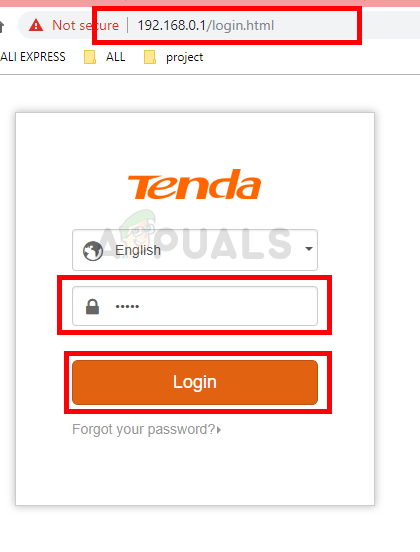
ব্যবহারকারীর নাম এবং পাসওয়ার্ড
- এখন আপনার রাউটারের মডেলের উপর নির্ভর করে, ডিএনএস সেটিংস হয় হয় এর অধীনে প্রশাসন ট্যাব বা উন্নত ল্যান প্যারামিটার ট্যাব
- পছন্দসই এবং বিকল্প ডিএনএস সার্ভার লিখুন এবং টিপুন ঠিক আছে সেটিংস সংরক্ষণ করতে।
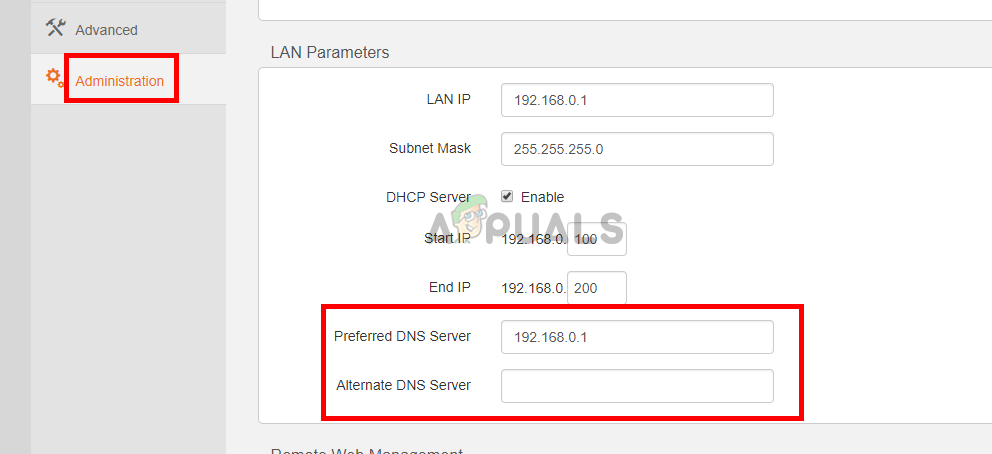
ডিএনএস সার্ভারগুলি
- পরিবর্তনগুলি কার্যকর হতে দেয় আপনার রাউটারটি পুনরায় বুট করুন।
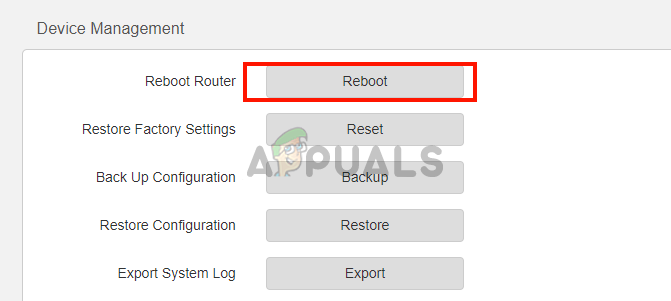
রাউটারটি রিবুট করুন